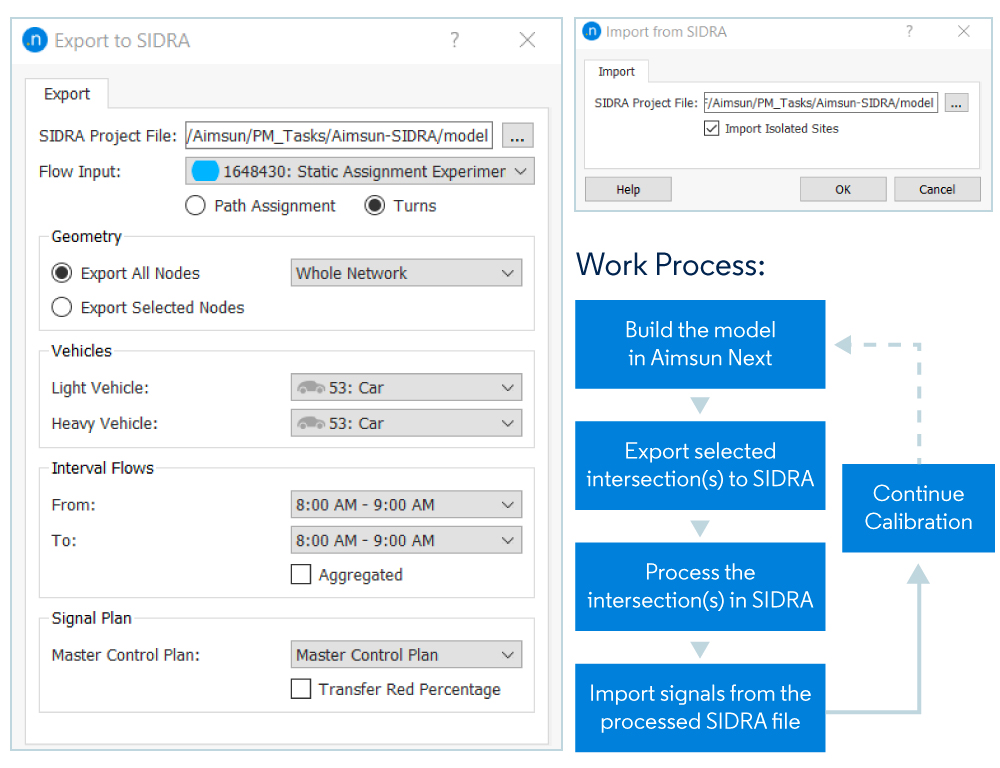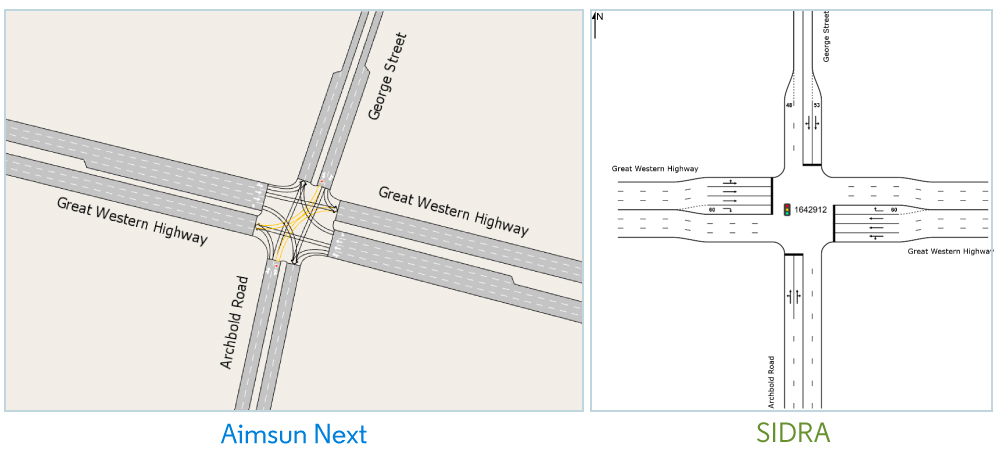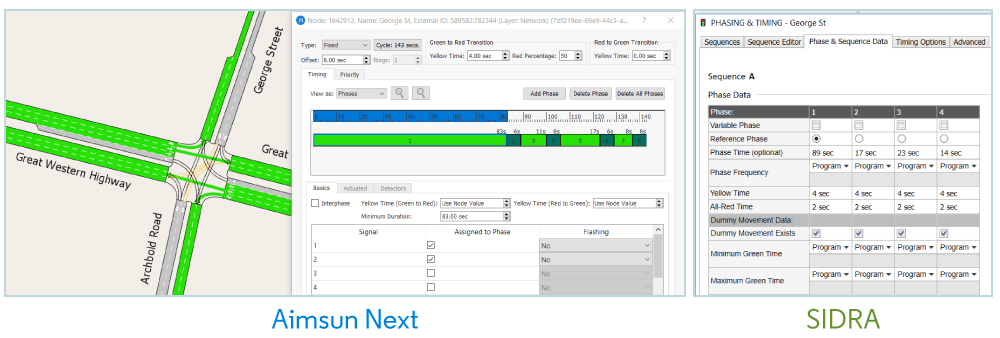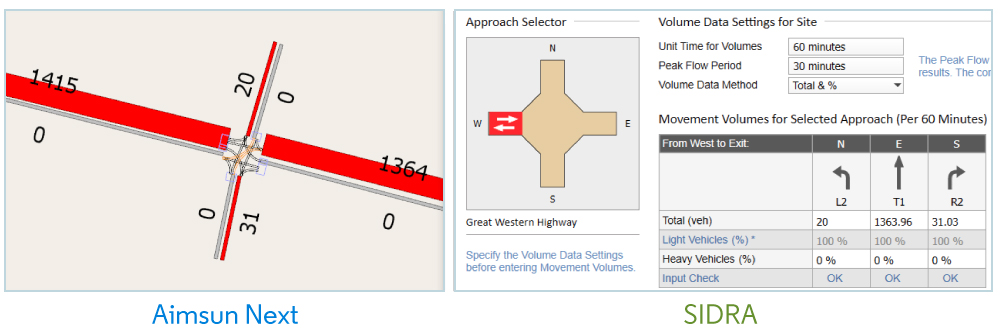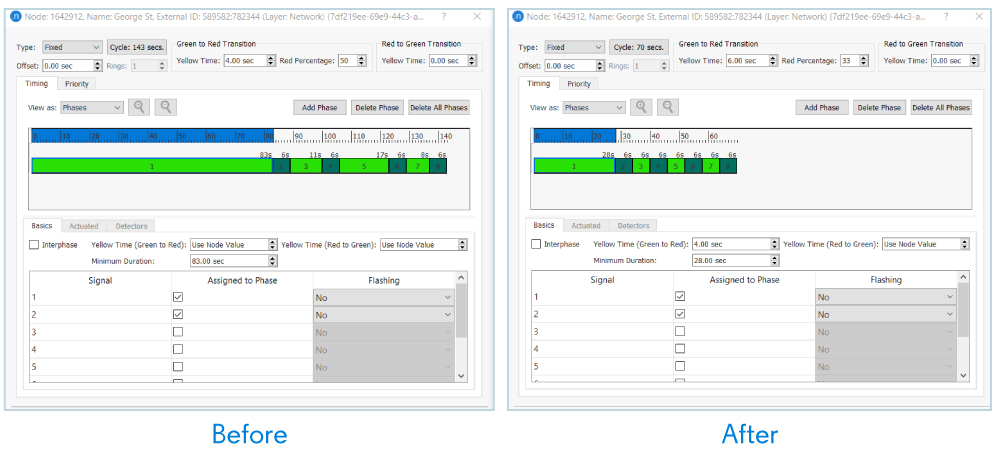Die SIDRA-Schnittstelle von Aimsun Next nutzt die Signaloptimierungsfunktion der Knotenpunkt-Erstellungssoftware SIDRA Intersection und kann so die Kalibrierung Ihres Modells sowie die Verkehrsanalyse kommender Jahre verbessern. Die Schnittstelle bietet einen bidirektionalen Datenaustausch zwischen Aimsun Next und SIDRA Intersection:
- Mit der Datenexport-Option übertragen Sie die Netzgeometrie und Abbiegeströme aus einem Aimsun Next-Modell in eine SIDRA Intersection-Datei. Dank der detailgetreuen Geometrie können Sie sich voll und ganz auf die Signalbearbeitungsaufgaben in SIDRA Intersection konzentrieren. Die exportierten Abbiegeströme können weiterverwendet und bei Bedarf bearbeitet werden.
- Mit der Datenimport-Option der SIDRA-Schnittstelle können Sie den bzw. die bearbeiteten Orte in das ursprüngliche Aimsun Next-Modell importieren. Es lassen sich maximal 20 Knotenpunkte auf einmal importieren oder exportieren.
Flexibel und effizient
Die Schnittstelle ist auf totale Flexibilität ausgelegt; Sie können Informationen aus einem einzelnen Knotenpunkt, einem Satz separater Knotenpunkte und innerhalb eines Bereichs miteinander verknüpfter Knotenpunkte übertragen. Bei Auswahl von zwei aufeinander folgenden Knotenpunkten wird die dazwischen liegende Straße automatisch exportiert, damit die Verbindungsdurchgängigkeit gewährleistet bleibt. Exportierte Orte wie Knotenpunkte oder Kreisverkehre können wahlweise als Einzelorte oder als SIDRA-Netz verarbeitet werden. Da die genaue Geometrie aus dem Aimsun Next-Modell exportiert wird, beschränkt sich der gesamte Netzkalibrierungsaufwand ausschließlich auf das Aimsun Next-Modell. Dies spart Zeit und Arbeit, da Sie sich zur Bearbeitung der entsprechenden Orte in SIDRA Intersection nicht um die Neudefinition der Ortsgeometrie und Verkehrsnachfrage zu kümmern brauchen.
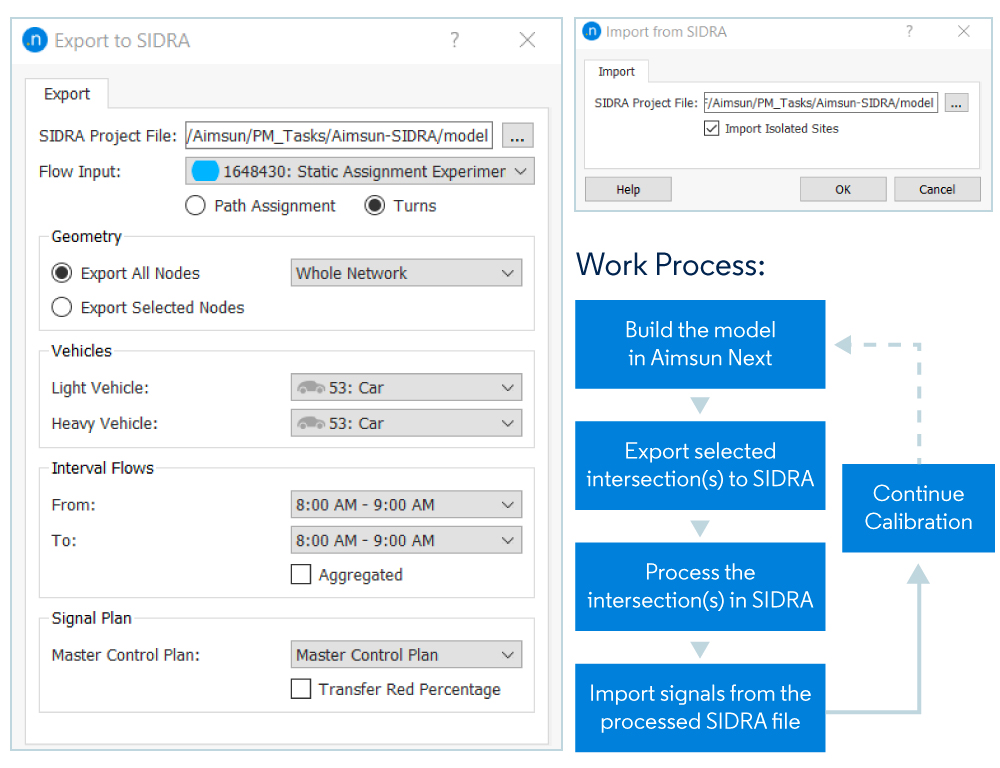
Im Folgenden erklären wir Ihnen, wie Sie die Schnittstelle verwenden, und zeigen Ihnen ein Anwendungsbeispiel:
Schritt 1 – Experiment ausführen
Erstellen Sie eine leere SIDRA-Datei, und speichern Sie diese ab.
Führen Sie in Aimsun Next die Umlegung oder den Simulationslauf aus, für die bzw.
in dem Sie die entsprechenden Signale erstellen oder bearbeiten möchten. Die Schnittstelle ruft die Nachfrage aus dem Speicher ab. Alternativ können Sie auch ein früheres Simulationsergebnis abrufen. Falls Sie eine Belastung aus der Routenumlegungsdatei generieren möchten, überprüfen Sie, ob diese im Speicher abgelegt ist oder aus der Routendatei (.apa-Datei) abgerufen werden kann.
Schritt 2 – Datenexport nach SIDRA
Öffnen Sie über > Export > die Schnittstelle für den Datenexport nach SIDRA.
Wählen Sie die leere SIDRA-Datei aus.
Wählen Sie das Experiment, aus dem die Belastung der Zufahrt übernommen werden soll, und dann die gewünschte Methode aus. Bei einem dynamischen Modell liefert die Zufahrtsbelastung aus „Turns“ (Abbieger) den Durchfluss. Bei einer überlasteten Kreuzung kann die Option „Path Assignment“ (Routenumlegung) somit die tatsächliche Zufahrtsbelastung darstellen1.
Denken Sie bei der Knotenauswahl im Geometrie-Abschnitt an die von SIDRA vorgegebene API-Begrenzung (maximal 20 Knoten).
Wählen Sie die in der Nachfrage verfügbaren Fahrzeugtypen (oder -klassen) und den zu analysierenden Belastungszeitraum aus. Im Signalprogrammplan werden automatisch alle im Experiment vorhandenen Signalprogramme ausgewählt.
Bei Aktivierung von „Transfer Red Percentage“ (Rotprozent übertragen) wird der Endregelwert in SIDRA aktualisiert.
1Die Schnittstelle überträgt standardmäßig die Gesamtbelastung im gewählten Zeitintervall. Bei anderen Zeitintervallen als 60 Minuten müssen Sie auf der SIDRA-Registerkarte „Volumes“ (Belastungen) die Option „Unit Time for Volumes“ (Belastungszeiteinheit) anpassen.
Beispiel – Knotenpunkt-Export:
Unten sehen Sie den Geometrie-Export aus einem Aimsun Next-Knotenpunkt nach SIDRA mit den entsprechenden Signalphasen und der für die östliche Knotenpunktzufahrt transferierten Belastung.
Geometrie:
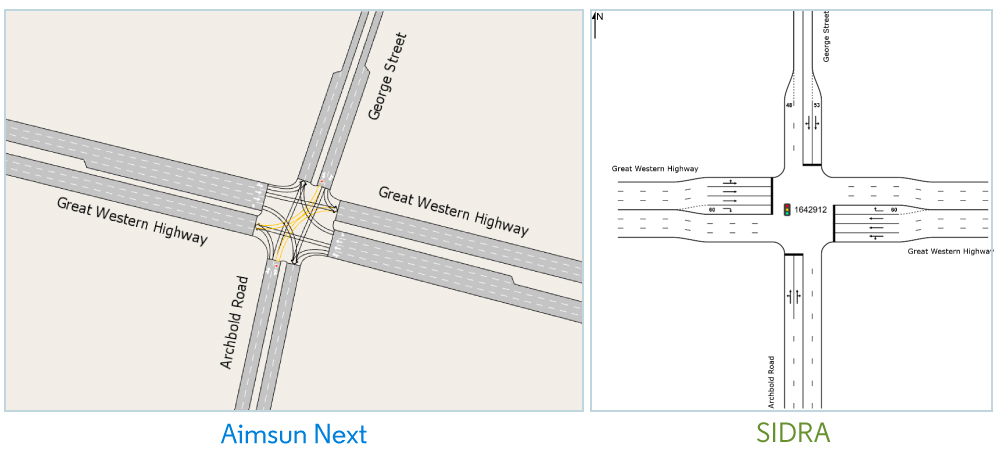
Signalphasen:
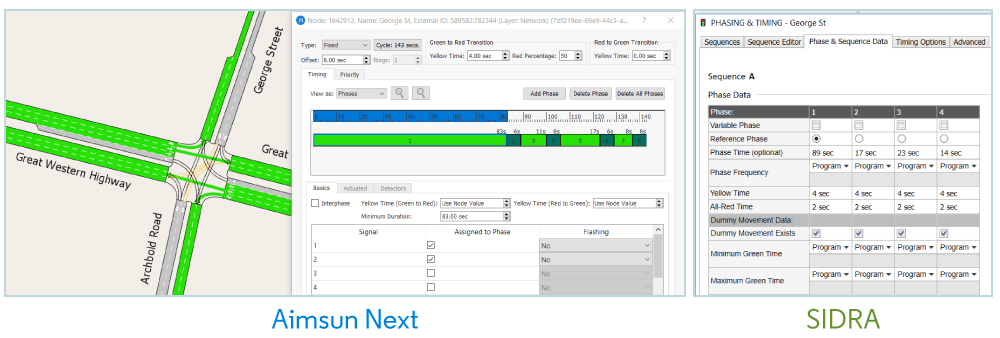
Zufahrtsbelastung:
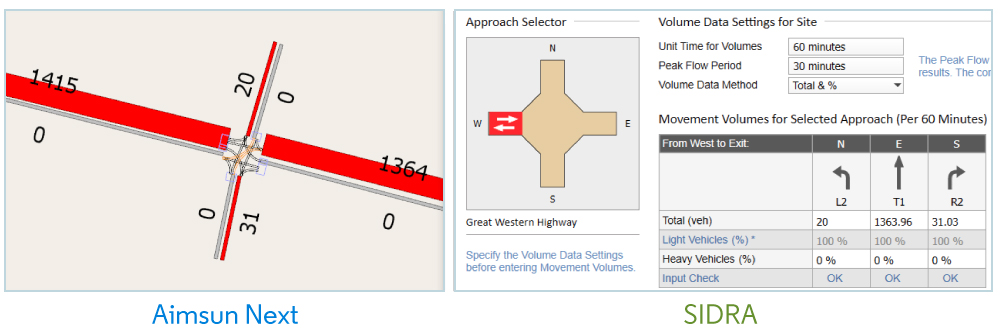
Schritt 3 – Knotenpunktverarbeitung in SIDRA
Überprüfen Sie in SIDRA die exportierten Signaleinstellungen. Bei komplizierten Schnittpunktgeometrien kann nach dem Exportieren u. U. eine Nachbearbeitung erforderlich sein.
Klicken Sie auf „Process Site“ (Ort verarbeiten), wenn Sie soweit sind, dass Sie den Signalplan optimieren können. Damit aktualisieren Sie die Signalphasen.
Bei Routen mit mehreren Knotenpunkten sollten Sie die Verwendung von SIDRA Network erwägen.
Speichern Sie die Datei.
Schritt 4 – Datenimport aus SIDRA
Öffnen Sie über > Import > die Schnittstelle für den Datenimport aus SIDRA.
Wählen Sie die bearbeitete SIDRA Datei aus, und klicken Sie auf „OK“.
Erfolgt die Analyse als Netzwerk (und nicht als Orte), deaktivieren Sie die Option „Import Isolated Sites“ (Separate Orte importieren). Es wird ein neues Signalprogramm importiert.
Es wird ein neues Signalprogramm importiert.
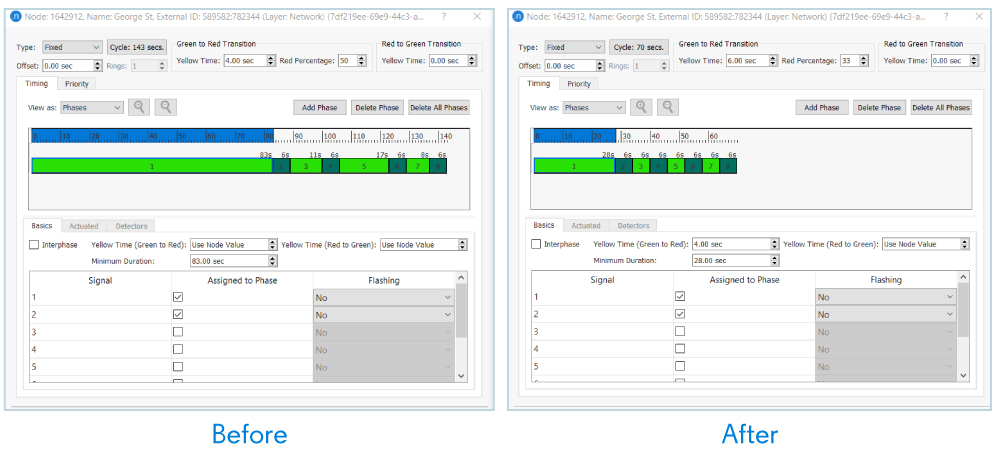
Ein Beispiel für ein importiertes Signalprogramm sehen Sie unten. Die Signalzeiten werden der optimierten SIDRA-Datei entsprechend aktualisiert. SIDRA legt für jede Signalphase eine entsprechende Gelbzeit fest. Daher wird für jede Signalphase eine separate Gelbzeit importiert.